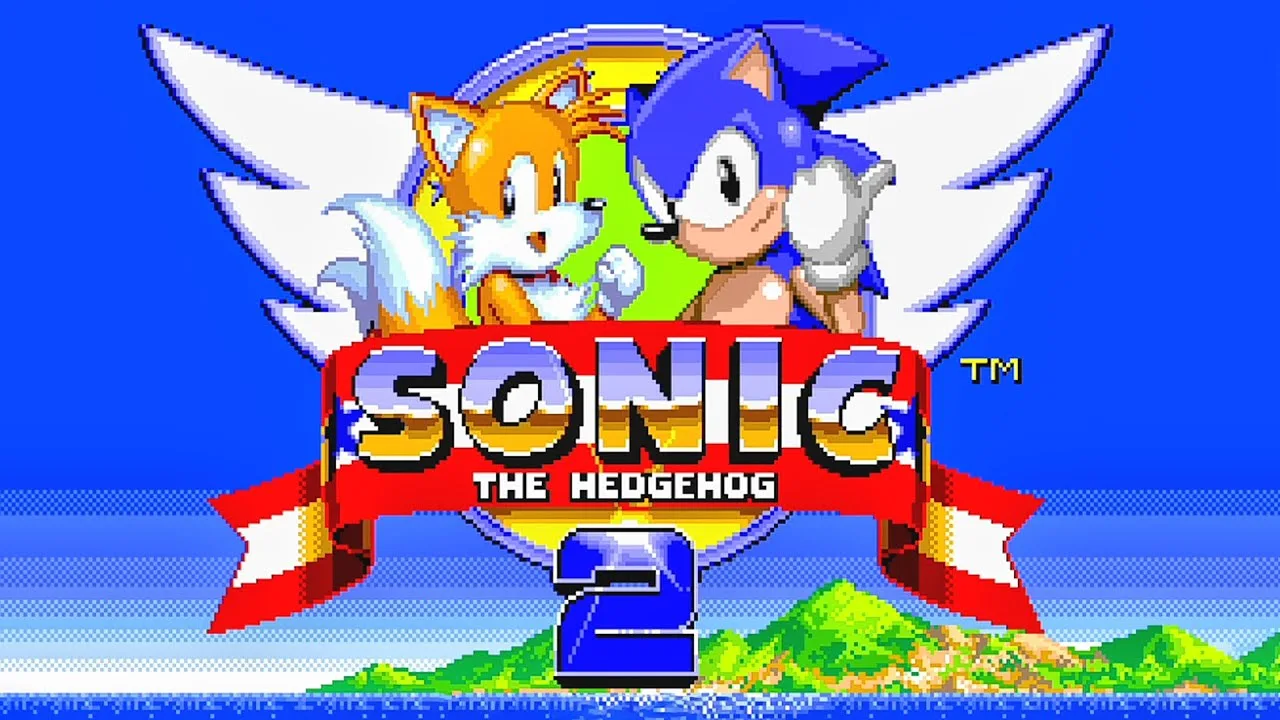Você se lembra do som clássico do “SE-GA!” ao ligar seu console? Da emoção de salvar o mundo com Sonic, de enfrentar chefões épicos em Streets of Rage ou de driblar adversários em FIFA International Soccer? Pois bem, a era gloriosa do Mega Drive está mais viva do que nunca, e aqui no Tecnoblogger, vamos te ajudar a reviver cada um desses momentos!
Prepare-se para uma viagem no tempo! Neste guia completo, você aprenderá como baixar, instalar e configurar o Kega Fusion, um dos melhores emuladores de Mega Drive, para desfrutar de todos os clássicos que marcaram gerações.
Veja também: Conheça o Ryujinx: o Melhor Emulador de Nintendo Switch para Windows
Mega Drive: O Console Que Definiu Uma Geração
Lançado pela SEGA no final dos anos 80, o Mega Drive (conhecido como Genesis na América do Norte) não foi apenas um console de videogame; foi um fenômeno cultural que desafiou a hegemonia da Nintendo e trouxe uma nova dimensão aos jogos eletrônicos. Com seu processador de 16 bits, gráficos avançados para a época e uma biblioteca de jogos inesquecível, ele conquistou corações em todo o mundo.

Por que o Mega Drive foi tão importante?
- Velocidade e Adrenalina: Com jogos como Sonic the Hedgehog, o Mega Drive se tornou sinônimo de velocidade, gráficos coloridos e uma jogabilidade frenética que o diferenciava da concorrência.
- Jogos Icônicos: Títulos como Streets of Rage, Mortal Kombat, Phantasy Star, Altered Beast e a série FIFA (que teve seu auge no console) criaram legiões de fãs.
- Sucesso de Vendas: O console vendeu mais de 30 milhões de unidades em todo o mundo, consolidando a SEGA como uma gigante da indústria e deixando um legado que perdura até hoje.
Seja você um fã de longa data ou alguém curioso para entender a magia dos 16 bits, o Mega Drive tem um lugar especial na história dos games. E a melhor parte é que você pode experimentá-lo no seu PC!
Kega Fusion: O Melhor emulador do Mega Drive no PC
Para reviver esses clássicos, você precisará de um emulador robusto e fácil de usar. É aí que entra o Kega Fusion. Ele não é apenas um emulador de Mega Drive; ele é uma solução completa para vários consoles da SEGA!
Por que escolher o Kega Fusion?
- Compatibilidade Ampla: Além de emular o Mega Drive (Genesis), o Kega Fusion também suporta o Master System, Sega CD, Sega 32X, Game Gear e SG-1000. Uma verdadeira máquina do tempo para a SEGA!
- Fidelidade Gráfica e Sonora: O emulador é conhecido por reproduzir os jogos com alta fidelidade, garantindo que a experiência visual e sonora seja o mais próximo possível do console original.
- Recursos Essenciais: Oferece opções para salvar e carregar o estado do jogo a qualquer momento, gravar vídeos da jogatina, e configurar controles personalizados.
Como Baixar, Instalar e Configurar o Kega Fusion para Mega Drive
Chega de papo, vamos à prática! Siga nosso guia simples para ter seus jogos favoritos rodando em poucos minutos.
1. Faça o Download do Emulador Kega Fusion
- Para começar, acesse o link de download seguro do Kega Fusion diretamente aqui no Tecnoblogger:
🔗 Download do Kega Fusion aqui!
- Dica do Tecnoblogger: Você também pode conferir nossa seção de Outros Emuladores Incríveis para expandir ainda mais sua coleção de jogos retrô!
🔗 Super Dica do Tecnoblogger : Todos os Games do Mega Drive
2. Instalação Simples e Rápida
O Kega Fusion não exige uma instalação complexa.
- Após o download, extraia o arquivo ZIP para uma pasta de sua preferência (ex: “Meus Emuladores” ou “Kega Fusion”).
- Dentro da pasta, localize o executável Fusion.exe e clique duas vezes para abrir o emulador.
3. Configurando os Controles (Essencial para a Diversão!)
Para uma experiência autêntica, configurar seus controles é fundamental.
- No menu superior do Kega Fusion, vá em Options > Set Config.
- Clique na aba Controllers.
- Para cada joystick (ou teclado), selecione Define Keys e pressione os botões correspondentes no seu controle ou teclado.
4. Otimizando Vídeo e Áudio
Para ter a melhor experiência visual e sonora:
- Vídeo: Em Video > Full Screen ou Video > Window Size, ajuste para sua preferência. Você também pode experimentar as opções de renderização em Video > Renderer para encontrar a melhor qualidade para seu PC.
- Áudio: Em Sound, certifique-se de que a opção Enable Sound está marcada. Você pode ajustar o volume e a taxa de amostragem para maior fidelidade.
Carregando Suas ROMs (Jogos)
Agora que o emulador está pronto, é hora de adicionar seus jogos!
- No Kega Fusion, vá em File > Load Genesis/32X ROM (ou Master System/Game Gear, dependendo do jogo).
- Navegue até a pasta onde você salvou seus arquivos de ROM (os jogos) e selecione o título desejado.
- Pronto! Seu jogo deve carregar e você estará de volta aos anos 90!
Confira a Videoaula Completa para um Guia Visual!
Prefere um guia visual? Não tem problema! Preparamos uma videoaula detalhada para você seguir cada passo com facilidade.
Assista à Videoaula Completa Aqui!
Aproveite todos os jogos e mergulhe na nostalgia que só o Mega Drive pode oferecer!
Qual seu jogo favorito do Mega Drive? Compartilhe suas memórias e dúvidas nos comentários abaixo! A comunidade do Tecnoblogger adora saber!